使用序列号跟踪产品¶
*序列号*是Odoo中用于识别和跟踪产品的两种方式之一。序列号是逐渐(或顺序)分配给物品或产品的唯一标识符,用于将其与其他物品和产品区分开来。
序列号可以由许多不同类型的字符组成:它们可以是纯数字,也可以包含字母和其他排版符号,或者是以上所有类型的混合体。
给每个产品分配序列号的目标是确保每个物品在供应链中传输时都可以被识别出其历史。这对于为其销售和交付的产品提供售后服务的制造商尤其有用。
另请参阅
启用批次和序列号¶
要跟踪产品使用序列号,必须启用 批次和序列号 功能。要启用此功能,请转到 ,向下滚动到 可追溯性 部分,然后勾选 旁边的框 批次和序列号。记得点击 保存 按钮以保存更改。
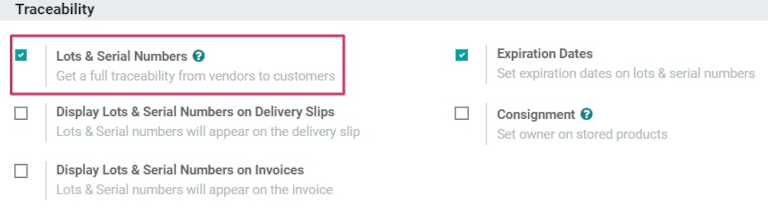
配置产品的序列号跟踪¶
一旦激活了 批次和序列号 设置,现在可以使用序列号来跟踪单个产品。要进行配置,请转到 ,然后选择要跟踪的产品。
在产品表单上,点击 编辑,然后点击 库存 选项卡。
一旦在产品表单上,点击 编辑,导航到 库存 选项卡,并滚动到 追溯性 部分。然后,选择 按唯一序列号 选项,并 点击 保存 以保存更改。现有或新的序列号 现在可以选择并分配给新收到或制造的批次 这个产品。
警告
如果产品没有分配序列号,将会出现用户错误弹窗。错误消息指出库存中的产品没有批次/序列号。然而,可以通过进行库存调整为产品分配批次/序列号。
为已经库存的产品创建新的序列号¶
可以为已经有库存但没有分配序列号的产品创建新的序列号。要做到这一点,转到: ,然后点击 创建 。这样做会显示一个空的批次/序列号表单。在这个表单上,会自动生成一个新的 批次/序列号 。
小技巧
虽然Odoo会自动生成一个新的批次/序列号以跟随最近的号码,但可以通过点击 批次/序列号 字段下的行,并更改生成的号码来编辑和更改为任何所需的号码。
一旦生成了 批次/序列号,点击 产品 旁边的空白字段,以显示下拉菜单。从该菜单中选择要分配给此新号码的产品。
该表单还提供了调整 数量 的选项,为了追溯目的,分配一个唯一的 内部参考 编号,并将此特定批次/序列号配置分配给 网站 字段中的特定网站(如果在多网站环境中工作)。
也可以在下面的 描述 标签中添加对此特定批次/序列号的详细描述。
当所有所需的配置都完成后,点击 保存 按钮以保存所有更改。
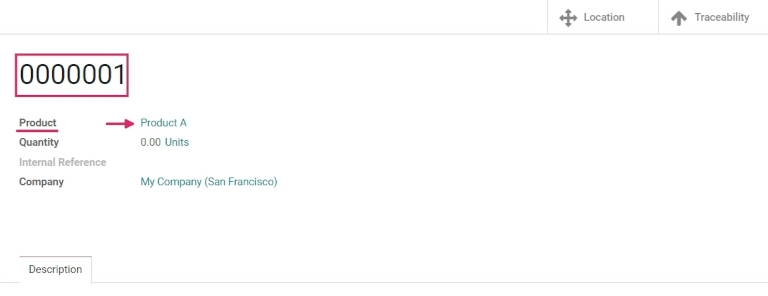
在创建、分配并保存了新的序列号之后,通过转到 ,选择刚刚分配给该新创建的序列号的产品,返回到产品表单。
在该产品的详细表单上,点击 批次/序列号 智能按钮以查看新的序列号。
管理发货和收货的序列号¶
可以为 入库 和 出库 的商品分配序列号。对于入库商品,可以直接在采购订单表单上分配序列号。对于出库商品,可以直接在销售订单表单上分配序列号。
管理收据上的序列号¶
将序列号分配给 入库 货物可以直接从采购订单(PO)中进行。
要创建一个 PO, 请转到 。这样做会显示一个新的、空白的报价请求 (RFQ) 表单。
在这个 RFQ 表单上,填写必要的信息,通过添加一个 Vendor,并在 Products 标签下点击 Add a product 来添加所需的产品到 Product 行。
选择要订购的产品的所需数量,通过更改 数量 列中的数字。
当必要的配置完成后,点击 确认订单。这将把 RFQ 转换为采购订单。
然后,点击 Receipt 智能按钮,进入特定的仓库收货表单页面,用于该特定的 PO。
警告
点击 Validate 在分配序列号给订购产品数量之前会导致一个 User Error 弹出窗口出现。弹出窗口需要输入订购产品的批次或序列号。没有分配序列号的情况下 RFQ 无法 被验证。
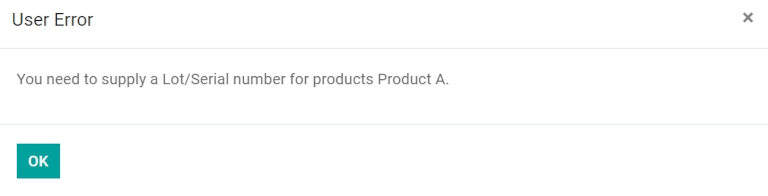
从这里,点击 附加选项 菜单,由一个 汉堡包 图标(四条水平线,位于 操作 标签中 计量单位 列的右侧)。 点击该图标会显示一个 详细操作 弹出窗口。
在此弹出窗口中,配置多个不同的字段,包括在弹出窗口底部的 批次/序列号名称 列下分配一个序列号(或多个序列号)。
有三种方法可以做到这一点:手动分配序列号,自动分配序列号,以及从电子表格中复制/粘贴序列号。
手动分配序列号¶
要手动分配序列号,请单击 添加一行 从 详细操作 弹出窗口,并首先选择产品将存储的位置在 到 列下。
然后,输入一个新的 序列号名称,并在相应的列中设置 完成 数量。
重复此过程,直到 需求 字段中显示的产品数量,并且直到 完成数量 字段显示正确(匹配)的产品数量。
自动分配序列号¶
如果需要为大量产品分配单独的序列号,Odoo可以自动为每个单独的产品生成和分配序列号。
要实现这一点,请从弹出窗口中的 First SN 字段开始,并按照所需顺序输入第一个序列号。
然后,在 Number of SN 字段中,输入需要分配新生成的唯一序列号的物品的总数。
最后,点击 分配序列号,然后会生成一个列表,其中包含与产品订购数量相匹配的新序列号。
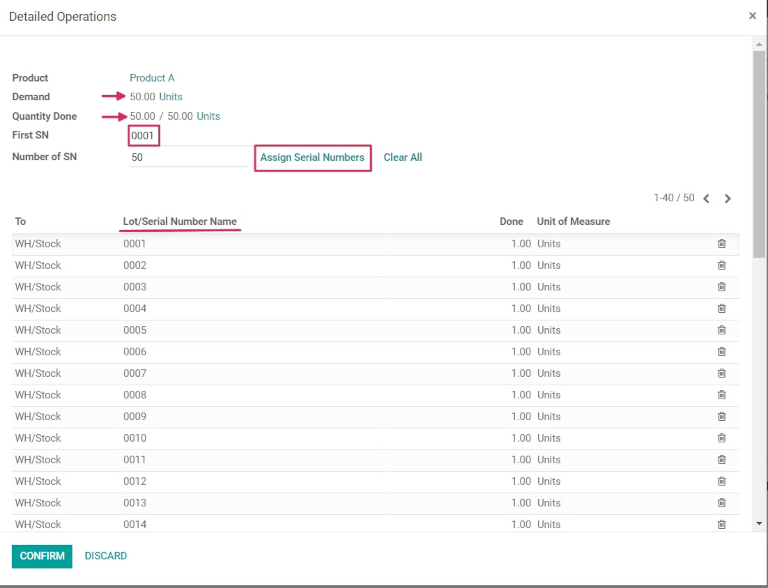
从电子表格中复制/粘贴序列号¶
要从现有的电子表格中复制和粘贴序列号,请首先在电子表格中填充所有从供应商收到的序列号(或在收到时手动选择)。然后,将它们复制并粘贴到 批次/序列号名称 列中。Odoo将根据粘贴在该列中的序列号数量自动创建所需的行数。
从这里开始,可以在每个序列号行中手动输入 To 位置和 Done 数量。
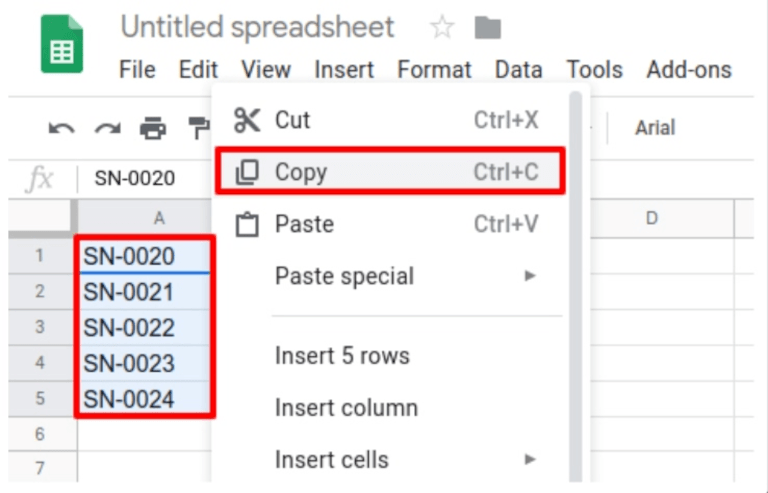
小技巧
对于包含大量产品的采购订单,最佳的序列号分配方法是使用位于 PO 上的 Assign Serial Numbers 按钮自动分配序列号。这样可以防止序列号被重复使用或复制,并提高追溯性报告。
一旦所有产品数量都被分配了序列号,请点击 确认 按钮关闭弹出窗口。然后,点击 验证。
在验证收货后,会出现一个 Traceability 智能按钮。点击 Traceability 智能按钮,可以查看更新的 Traceability Report,其中包括:一个 Reference 文档,被追踪的 Product, Lot/Serial # 等等。
一旦所有产品数量都被分配了序列号,请点击 确认 关闭弹出窗口,然后点击 验证。在验证收货后,将会出现一个 追溯性 智能按钮。点击 追溯性 智能按钮以查看更新的 追溯性报告,其中包括:一个 参考 文档,被追溯的 产品, 批次/序列号 等等。
管理交货单上的序列号¶
将序列号分配给 出库 货物可以直接从销售订单(SO)中进行。
要创建一个 SO,请导航到 应用,并点击 创建 按钮。这样做会显示一个新的、空白的报价单表单。在这个空白的报价单表单上,填写必要的信息,通过添加 客户,并在 产品 行(在 订单行 选项卡中)上添加产品,通过点击 添加产品。
然后,通过更改 数量 列中的数字选择要销售的所需数量。
一旦报价单填写完毕,请点击 确认 按钮确认报价单。当报价单确认后,报价单将变为 SO,并出现一个 交货 智能按钮。
点击 Delivery 智能按钮,查看特定 SO 的仓库收据表单。
从这里,点击 附加选项 菜单,由一个 汉堡包 图标(四条水平线,位于 操作 标签中 计量单位 列的右侧)。 点击该图标会显示一个 详细操作 弹出窗口。
在弹出窗口中,默认情况下将选择一个 批次/序列号,每个产品的总 预留 数量将列出其唯一的序列号(很可能按顺序列出)。
要手动更改产品的序列号,请单击 批次/序列号 下拉菜单,并选择(或输入)所需的序列号。然后,标记 完成 数量,并单击 确认 关闭弹出窗口。
最后,点击 验证 按钮以交付产品。
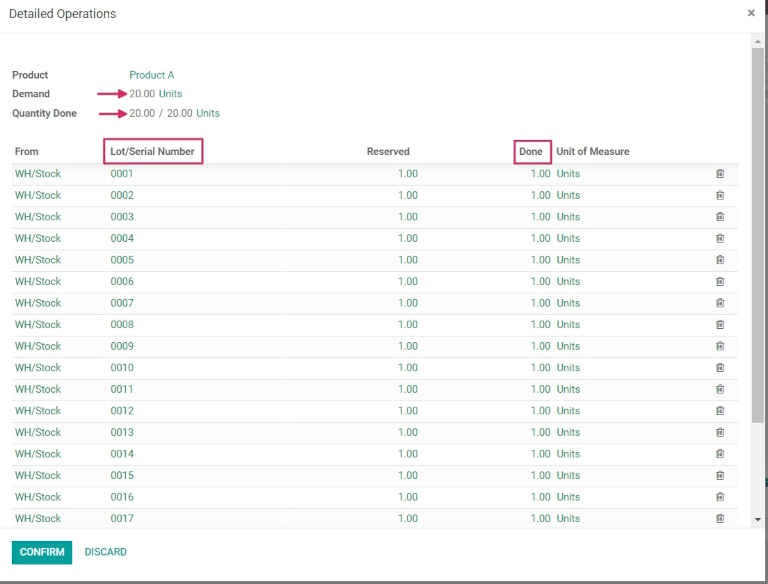
Upon validating the delivery order, a Traceability smart button appears. Click the Traceability smart button to see the updated Traceability Report, which includes: a Reference document, the Product being traced, the Date, and the Lot/Serial # assigned.
The Traceability Report can also include a Reference receipt from the previous purchase order (PO), if any of the product quantities shared a serial number assigned during receipt of that specific PO.
管理不同操作类型的序列号¶
在Odoo中,默认情况下,只有在从采购订单中 接收 产品时才允许创建新的序列号。不能使用 现有 序列号。对于销售订单,情况正好相反:不能在交货订单上创建新的序列号,只能使用现有的序列号。
要更改在任何操作类型上使用新(或现有)序列号的能力,请转到: ,然后选择所需的 操作类型 。
对于在“操作类型”页面上找到的“收据”操作类型,可以启用“使用现有批次/序列号”选项,方法是从“操作类型”页面选择“收据”,点击“编辑”,然后点击“使用现有批次/序列号”选项旁边的复选框(在“可追溯性”部分)。最后,点击“保存”按钮以保存更改。
对于位于“操作类型”页面上的“交货订单”操作类型,可以通过选择“交货订单”从“操作类型”页面上,点击“编辑”,并点击“创建新批次/序列号”选项旁边的复选框(在“可追溯性”部分)来启用“创建新批次/序列号”选项。确保点击“保存”以保存更改。
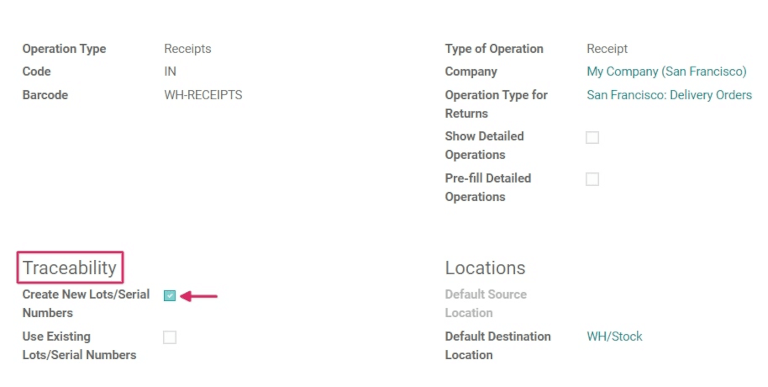
序列号追溯¶
制造商和公司可以参考追溯报告,了解产品的整个生命周期:它来自哪里(以及何时),它在哪里存储,以及它去了哪里。
要查看产品的完整可追溯性或按序列号分组,请转到 。这样做会显示 批次/序列号 仪表板。
从这里开始,默认情况下将列出已分配序列号的产品,并可以展开以显示已特定分配给它们的序列号。
要按序列号(或批次)分组,首先从右上角的搜索栏中删除任何默认过滤器。然后,点击 分组,选择 添加自定义分组,这将显示一个迷你下拉菜单。从这个迷你下拉菜单中,选择 批次/序列号,然后点击 应用。
这样做可以显示所有现有的序列号和批次,并可以扩展以显示具有该分配号的所有产品的数量。对于不重复使用的唯一序列号,每个序列号应该只有一个产品。
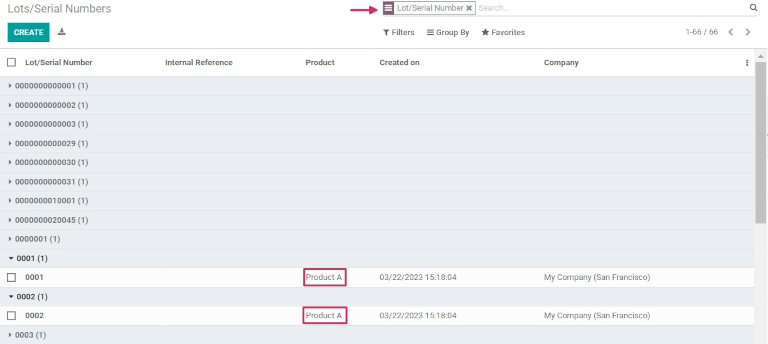
小技巧
有关单个序列号(或批号)的更多信息,请单击序列号的行项目以显示该特定序列号的:guilabel:Serial Number 表单。从该表单中,单击:guilabel:Location 和 Traceability 智能按钮,以查看使用该序列号的所有库存,以及使用该序列号进行的任何操作。